
Tartalomjegyzék:
- Szerző John Day [email protected].
- Public 2024-01-30 09:40.
- Utoljára módosítva 2025-01-23 14:47.
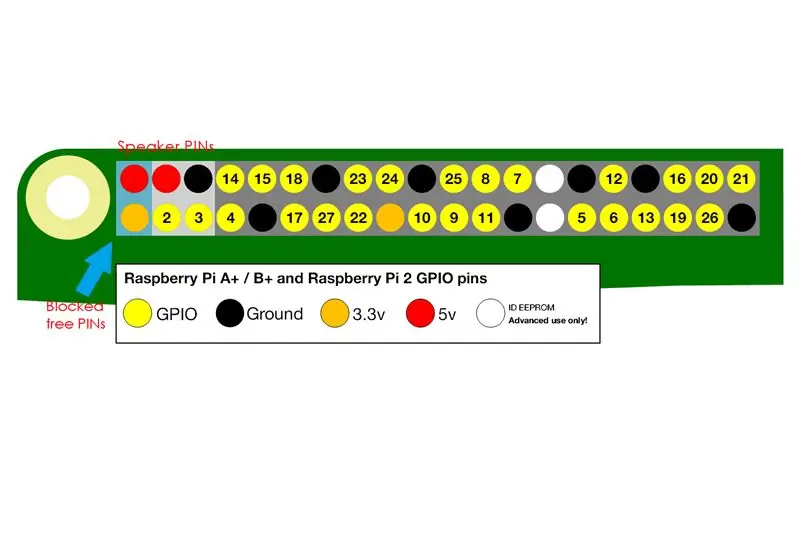



A Kano számítógépben a hangszóró blokkol két szabad GPIO -tűt, amelyek egyébként használhatók (a hangszóró nem igényli). Ezek a GPIO 5V és 3,3 V kimeneti GPIO. Ezek azért fontosak, mert a másik 5 V -os GPIO -t használja a hangszóró, így ez a blokkolt az egyetlen, amely szenzorokhoz használható stb.
Ebben az utasításban bemutatjuk, hogyan lehet jumpert rögzíteni ezekhez a csapokhoz a hangszóró módosítása nélkül.
Az eredmény egy Kano számítógép, amelynek eredeti helyén van a hangszóró, és két jumper (használható) 5V és 3,3 V feszültséghez csatlakoztatva, amint az a képen is látható.
A videóban bemutatjuk a 3.3V GPIO tű egyidejű használatát egy led és a hangszóró táplálásához.
1. lépés: Távolítsa el a műanyag végét a jumper belső végéről
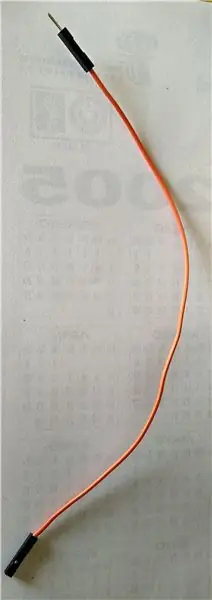

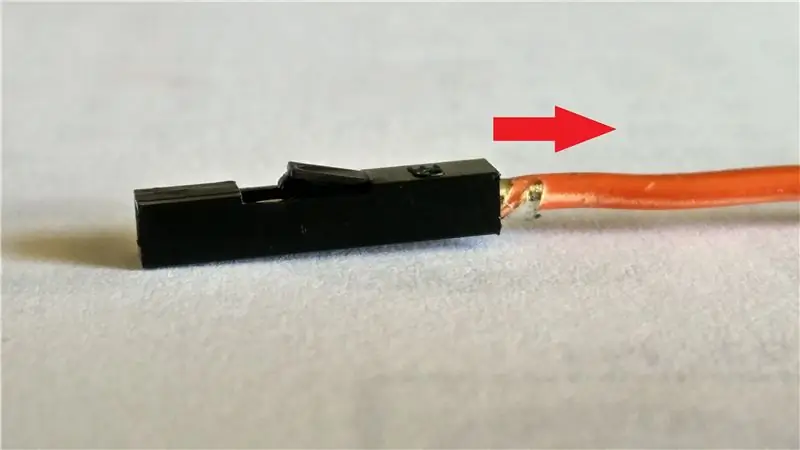

Az ugrók csatlakoztatásához a blokkolt csapokhoz először két jumperre van szükségünk, amelyeknek női vége van. Mindegyik jumper eltávolítjuk a hüvelyi hüvely műanyag végét, mert a hangszórónak két szabad műanyag vége van a jumpervégek csatlakoztatásához.
A műanyag vég eltávolításához nyissa ki a képen látható műanyag végét, és húzza ki a kábelt.
2. lépés: Válassza le a Kano hangszórót a tokról

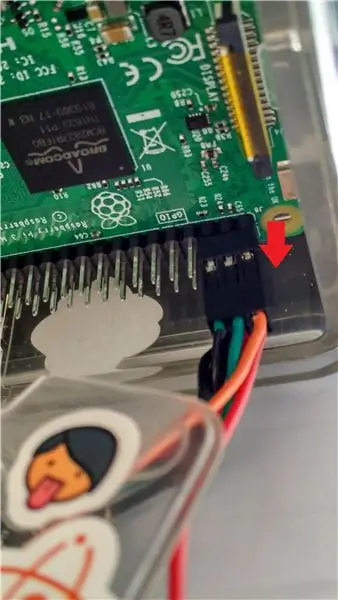
Húzza ki a kano tápellátást, a HDMI -t és a hangszórót a kanóból. Ezután nyissa ki a Kano akril tokját a képen látható módon.
Húzza ki a kano hangszóró kábeleit a málna GPIO -kból, a nyilak szerint.
3. lépés: Csatlakoztassa az áthidalókat a Kano hangszóróhoz



A Kano hangszóró kábelei két szabadon hozzáférhető jumpervéggel rendelkeznek. Csatlakoztassa az 1. lépésben előkészített jumper végeit ezekhez a szabad végekhez, amint az a képeken is látható (ez egy egyszerű "kattintás").
4. lépés:… És Atach a Kanóhoz
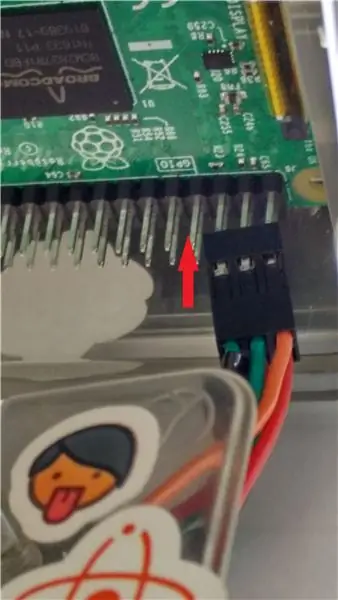

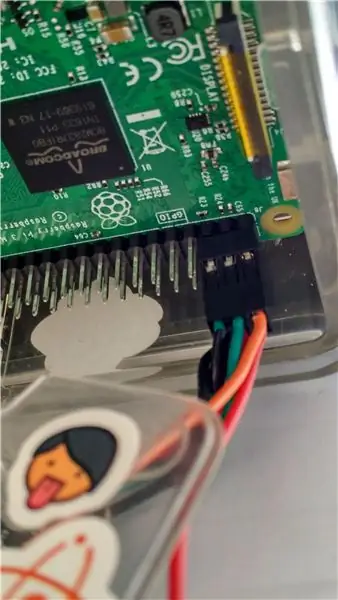
Csatlakoztassa ismét a hangszóró áthidalóit a képen látható eredeti GPIO -khoz, és zárja le a tokot. Most 6 jumper csatlakozik a blokkolt GPIO -khoz, négy a hangszóróhoz és két szabad végű jumper.
Csatlakoztassa újra az összes Kano kábelt (Kano hangkimenet a hangszóróhoz, HDMI, tápellátás).
Ajánlott:
Letiltott Heroes gitár: 4 lépés
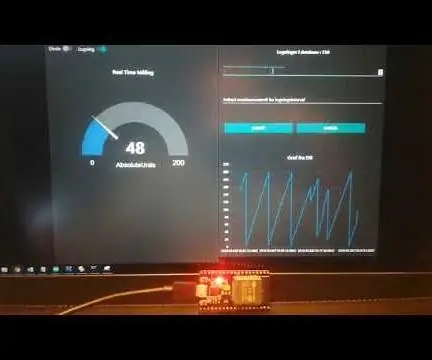
Disabled Heroes Guitar: A Tustin Gimnáziumban, a SolidWorks 2014 -ben és a ShopBot Buddy -ban készítette Jonathan D, Kristina Barrett és Tristan Beadles. Akár kerekesszékben, akár karosszékben ülve tér haza a háborúból, ez a gitár lehetővé teszi az emberek számára, hogy leüljenek és játsszanak
Hangulatos hangszóró- Erőteljes hangszóró a hangulati zene lejátszásához a környezeti hőmérséklet alapján: 9 lépés

Hangulatos hangszóró- Erőteljes hangszóró a hangulati zene lejátszásához a környezeti hőmérséklet alapján: Üdv! Az MCT Howest Kortrijk-i iskolai projektemhez készítettem egy hangulati hangszórót, ez egy intelligens Bluetooth hangszóró, különböző érzékelőkkel, LCD-vel és WS2812b-vel LED szalag mellékelve. A hangszóró háttérzenét játszik a hőmérséklet alapján, de
A mini hangszóró felújítása és használata: 4 lépés

A mini hangszóró felújítása és használata: Üdvözlöm, ez egy gyors, de hasznos útmutató, amellyel mini hangszórót hozhat létre egy régi fejhallgató/fülhallgató aux (jack) és egy törött, hangot használó játék segítségével. Minden, amire szüksége van, valamint forrasztókészlet. Ez hasznos egy Raspberry Pi laptophoz vagy eszközhöz
I2C / IIC LCD kijelző - SPI LCD használata az I2C LCD kijelzőhöz Az SPI to IIC modul használata Arduino -val: 5 lépés

I2C / IIC LCD kijelző | Használjon SPI LCD -t az I2C LCD -kijelzőhöz Az SPI -IIC modul használata Arduino -val: Sziasztok, mivel egy normál SPI LCD 1602 -nek túl sok vezetékét kell csatlakoztatni, ezért nagyon nehéz összekapcsolni az arduino -val, de a piacon elérhető egy modul konvertálja az SPI kijelzőt IIC kijelzővé, így csak 4 vezetéket kell csatlakoztatnia
Készítsen 3D-s játékot a számítógépben a Coppercube segítségével: 5 lépés

Készíts egy 3D-s játékot a számítógépen a Coppercube segítségével: Készítettem egy játékot rézkockából! Ebben megtanulod, hogyan kell rézkockában vagy bármilyen más szoftverben játékot készíteni. Találkozol velem más tanulságos formában is! Most kövess engem, és készítsünk játék számítógépben rézkockával
